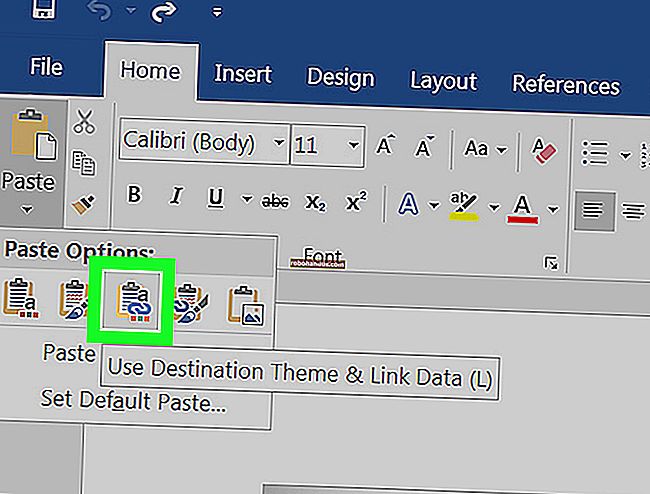Cara Mencari Fail dan Folder di Linux Menggunakan Baris Perintah

Kebanyakan orang menggunakan pengurus fail grafik untuk mencari fail di Linux, seperti Nautilus di Gnome, Dolphin di KDE, dan Thunar di Xfce. Walau bagaimanapun, terdapat beberapa cara untuk menggunakan baris perintah untuk mencari fail di Linux, tidak kira pengurus desktop yang anda gunakan.

Menggunakan Perintah Cari
Perintah "cari" membolehkan anda mencari fail yang mana anda mengetahui anggaran nama failnya. Bentuk perintah yang paling mudah mencari fail dalam direktori semasa dan secara berulang melalui subdirektori yang sesuai dengan kriteria carian yang disediakan. Anda boleh mencari fail mengikut nama, pemilik, kumpulan, jenis, izin, tarikh, dan kriteria lain.
Mengetik perintah berikut pada prompt menyenaraikan semua fail yang terdapat di direktori semasa.
cari .
Titik selepas "cari" menunjukkan direktori semasa.

Untuk mencari fail yang sesuai dengan corak tertentu, gunakan -nameargumen. Anda boleh menggunakan metakarakter nama fail (seperti *), tetapi anda harus meletakkan watak pelarian ( \) di hadapan masing-masing atau memasukkannya ke dalam tanda kutip.
Sebagai contoh, jika kita ingin mencari semua file yang dimulai dengan "pro" dalam direktori Dokumen, kita akan menggunakan cd Documents/perintah untuk mengubah ke direktori Dokumen, dan kemudian ketik perintah berikut:
cari . -nama pro \ *
Semua fail dalam direktori semasa bermula dengan "pro" disenaraikan.
CATATAN: Perintah find lalai untuk menjadi peka huruf besar kecil. Sekiranya anda mahu pencarian kata atau frasa tidak peka huruf besar kecil, gunakan -inamepilihan dengan perintah cari. Ini adalah versi -namearahan yang tidak sensitif .

Sekiranya findtidak menemui fail yang sesuai dengan kriteria anda, ia tidak menghasilkan output.
Perintah mencari mempunyai banyak pilihan yang tersedia untuk menyempurnakan carian. Untuk maklumat lebih lanjut mengenai perintah cari, jalankan man find di tetingkap Terminal dan tekan Enter.
Menggunakan Perintah Cari
Perintah cari lebih cepat daripada perintah cari kerana menggunakan pangkalan data yang dibina sebelumnya, sedangkan perintah mencari mencari di sistem sebenar, melalui semua direktori dan fail yang sebenarnya. Perintah cari mengembalikan senarai semua nama jalan yang mengandungi kumpulan watak yang ditentukan.
Pangkalan data dikemas kini secara berkala dari cron, tetapi anda juga dapat memperbaruinya sendiri setiap saat sehingga anda dapat memperoleh hasil terkini. Untuk melakukan ini, ketik perintah berikut pada prompt:
sudo dikemas kinib
Masukkan kata laluan anda apabila diminta.

Bentuk asas perintah cari mencari semua fail pada sistem fail, bermula dari root, yang mengandungi semua atau sebahagian kriteria carian.
cari mydata
Sebagai contoh, perintah di atas menemui dua fail yang mengandungi "mydata" dan satu fail yang mengandungi "data."

Sekiranya anda ingin mencari semua fail atau direktori yang mengandungi tepat dan hanya kriteria carian anda, gunakan -bpilihan dengan perintah cari, seperti berikut.
cari -b '\ mydata'
Tanda miring terbalik dalam perintah di atas adalah watak globbing, yang menyediakan cara untuk memperluas karakter wildcard dalam nama fail yang tidak spesifik menjadi sekumpulan nama fail tertentu. Wildcard adalah simbol yang boleh digantikan oleh satu atau lebih watak ketika ungkapan dinilai. Simbol wildcard yang paling biasa adalah tanda tanya ( ?), yang bermaksud satu watak dan tanda bintang ( *), yang bermaksud rentetan watak yang bersebelahan. Dalam contoh di atas, garis miring terbalik melumpuhkan penggantian “mydata” secara implisit dengan “* mydata *” sehingga anda hanya memperoleh hasil yang mengandungi “mydata.”

Perintah mlocate adalah pelaksanaan baru locate. Ini mengindeks keseluruhan sistem fail, tetapi hasil pencarian hanya menyertakan fail yang dapat diakses oleh pengguna saat ini. Apabila anda mengemas kini pangkalan data mlocate, ia menyimpan maklumat cap waktu dalam pangkalan data. Ini membolehkan mlocate mengetahui apakah kandungan direktori berubah tanpa membaca kandungannya lagi dan membuat kemas kini pangkalan data lebih cepat dan kurang menuntut pada cakera keras anda.
Apabila anda memasang mlocate, perubahan fail binari / usr / bin / cari untuk menunjukkan mlocate. Untuk memasang mlocate, jika belum termasuk dalam pengedaran Linux anda, ketik perintah berikut pada arahan.
sudo apt-get install mlocate
CATATAN: Kami akan menunjukkan kepada anda arahan kemudian dalam artikel ini yang membolehkan anda menentukan di mana perintah yang boleh dilaksanakan berada, jika ada.

Perintah mlocate tidak menggunakan fail pangkalan data yang sama dengan perintah locate standard. Oleh itu, anda mungkin ingin membuat pangkalan data secara manual dengan mengetik perintah berikut pada prompt:
sudo /etc/cron.daily/mlocate
Perintah mlocate tidak akan berfungsi sehingga pangkalan data dibuat sama ada secara manual atau ketika skrip dijalankan dari cron.

Untuk maklumat lebih lanjut mengenai arahan cari atau mlocate, ketik man locateatau man mlocate di tetingkap Terminal dan tekan Enter. Skrin bantuan yang sama dipaparkan untuk kedua-dua arahan.
Menggunakan Perintah Yang
Perintah "yang" mengembalikan jalan mutlak yang dapat dieksekusi yang dipanggil ketika perintah dikeluarkan. Ini berguna dalam mencari lokasi yang dapat dijalankan untuk membuat jalan pintas ke program di desktop, di panel, atau tempat lain di pengurus desktop. Contohnya, menaip arahan which firefox memaparkan hasil yang ditunjukkan dalam gambar di bawah.

Secara lalai, perintah yang mana hanya menampilkan padanan pertama yang dapat dilaksanakan. Untuk menampilkan semua eksekusi yang sesuai, gunakan -aopsi dengan perintah:
yang-firefox
Anda dapat mencari beberapa eksekusi menggunakan sekaligus, seperti yang ditunjukkan pada gambar berikut. Hanya jalan menuju yang boleh dilaksanakan yang ditunjukkan. Dalam contoh di bawah ini, hanya "ps" yang dapat dijalankan.

CATATAN: Perintah yang hanya mencari pemboleh ubah PATH pengguna semasa. Sekiranya anda mencari eksekusi yang hanya tersedia untuk pengguna root sebagai pengguna biasa, tidak ada hasil yang akan ditampilkan.
Untuk maklumat lebih lanjut mengenai perintah mana, ketik “man which” (tanpa tanda petik) di command prompt di tetingkap Terminal dan tekan Enter.
Menggunakan Perintah Whereis
Perintah di mana digunakan untuk mengetahui di mana fail perduaan, sumber, dan halaman man untuk perintah berada. Contohnya, menaip whereis firefox pada prompt memaparkan hasil seperti yang ditunjukkan dalam gambar berikut.

Sekiranya anda hanya mahu jalan menuju yang dapat dilaksanakan, dan bukan jalan ke halaman sumber dan man (ual), gunakan -bpilihan. Sebagai contoh, arahan whereis -b firefoxhanya akan dipaparkan /usr/bin/firefoxsebagai hasilnya. Ini sangat berguna kerana kemungkinan besar anda akan mencari fail yang boleh dilaksanakan program lebih kerap daripada yang anda cari untuk halaman sumber dan man untuk program tersebut. Anda juga boleh mencari hanya fail sumber ( -s) atau hanya halaman manual ( -m).
Untuk maklumat lebih lanjut mengenai perintah mana, ketik man whereis tetingkap Terminal dan tekan Enter.
Memahami Perbezaan Antara Perintah Whereis dan Perintah Yang Mana
Perintah di mana menunjukkan kepada anda lokasi untuk perduaan, sumber, dan halaman man untuk suatu perintah, sedangkan perintah mana yang hanya menunjukkan lokasi binari untuk perintah tersebut.
Perintah di mana mencari melalui senarai direktori khusus untuk fail binari, sumber, dan man sedangkan perintah mana yang mencari direktori yang disenaraikan dalam pemboleh ubah persekitaran PATH pengguna semasa. Untuk arahan mana, senarai direktori tertentu boleh didapati di bahagian FILES pada halaman manual untuk arahan tersebut.
Ketika datang ke hasil yang dipaparkan secara lalai, perintah di mana memaparkan semua yang dijumpainya sedangkan perintah mana hanya memaparkan pelaksanaan pertama yang dijumpainya. Anda boleh mengubahnya menggunakan -apilihan, yang dibincangkan sebelumnya, untuk perintah mana.
Oleh kerana arahan di mana hanya menggunakan jalan yang dikodkan keras ke dalam perintah, anda mungkin tidak selalu mendapat apa yang anda cari. Sekiranya anda mencari program yang anda fikir mungkin dipasang dalam direktori yang tidak disenaraikan di halaman manual untuk perintah mana, anda mungkin ingin menggunakan perintah mana dengan -apilihan untuk mencari semua kejadian perintah di seluruh sistem.